اتّبِع الخطوات التالية لبدء النص البرمجي الأول.
حسابات "إعلانات Google"
- سجِّل الدخول إلى حسابك على "إعلانات Google".
- انقر على رمز الأدوات
 واختَر النصوص البرمجية ضمن الإجراءات المجمّعة.
واختَر النصوص البرمجية ضمن الإجراءات المجمّعة. - اضغط على الرمز +
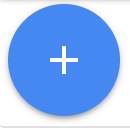 لإضافة نص.
لإضافة نص. انسخ الرمز التالي والصقه في منطقة المحرِّر، داخل الدالة الرئيسية:
function main() { let keywords = AdsApp.keywords() .orderBy("metrics.impressions DESC") .forDateRange("YESTERDAY") .withLimit(10) .get(); console.log("The 10 keywords with the most impressions yesterday:"); for (const keyword of keywords) { console.log(`${keyword.getText()}: ${keyword.getStatsFor("YESTERDAY") .getImpressions()}`); } }انقر على تفويض عندما يُطلب منك ذلك، حتى يتمكن النص البرمجي من الوصول إلى الحساب نيابةً عنك. يجب تنفيذ هذا الإجراء مرة واحدة لكل نص برمجي.
انقر على معاينة لتشغيل النص البرمجي في وضع المعاينة. ستظهر النتائج في لوحة التغييرات / السجلّات.
الحسابات الإدارية
يجب أن يكون لديك أولاً حساب إداري على "إعلانات Google" لتشغيل النصوص البرمجية في "مدير إعلانات Google".
- سجّل الدخول إلى حسابك الإداري على "إعلانات Google".
- انقر على رمز الأدوات
 و
اختَر النصوص البرمجية ضمن الإجراءات المجمّعة.
و
اختَر النصوص البرمجية ضمن الإجراءات المجمّعة. - اضغط على رمز علامة الجمع
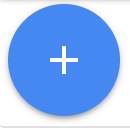 لإضافة
نص برمجي.
لإضافة
نص برمجي. انسخ الرمز التالي والصقه في منطقة المحرِّر، داخل الدالة الرئيسية:
function main() { // Retrieve all children accounts. const accountIterator = AdsManagerApp.accounts().get(); // Iterate through the account list. for (const account of accountIterator) { // Get stats for the child account. const stats = account.getStatsFor("THIS_MONTH"); // And log it. console.log(`${account.getCustomerId()},${stats.getClicks()},` + `${stats.getImpressions()},${stats.getCost()}`); } }انقر على تفويض عندما يُطلب منك ذلك، حتى يتمكن النص البرمجي من الوصول إلى الحساب نيابةً عنك. يجب تنفيذ هذا الإجراء مرة واحدة لكل نص برمجي.
انقر على معاينة لتشغيل النص البرمجي في وضع المعاينة. ستظهر النتائج في لوحة التغييرات / السجلّات.
لمزيد من نماذج مقتطفات النصوص البرمجية، يمكنك الاطّلاع على صفحة الأمثلة.

